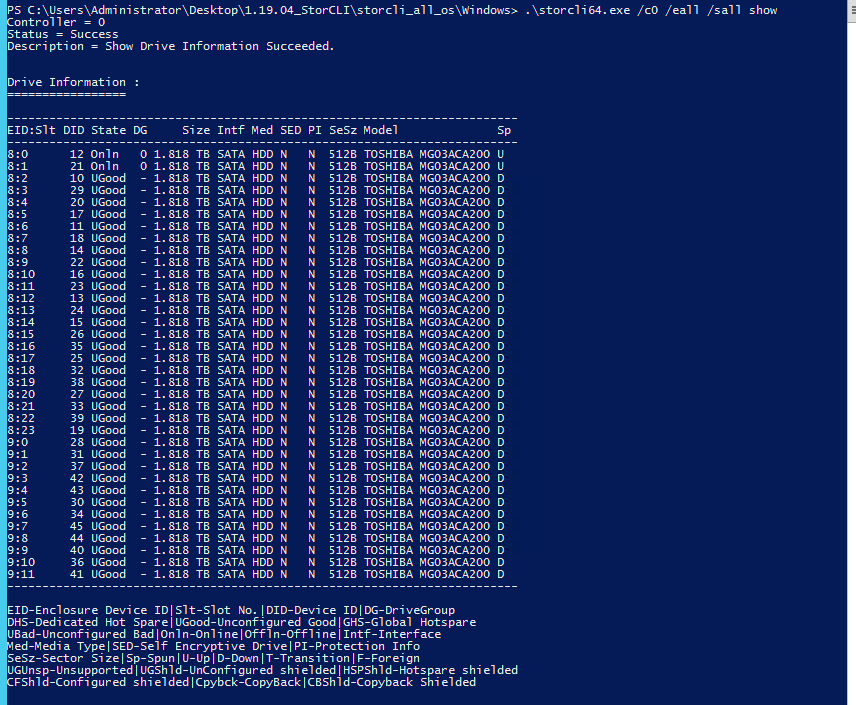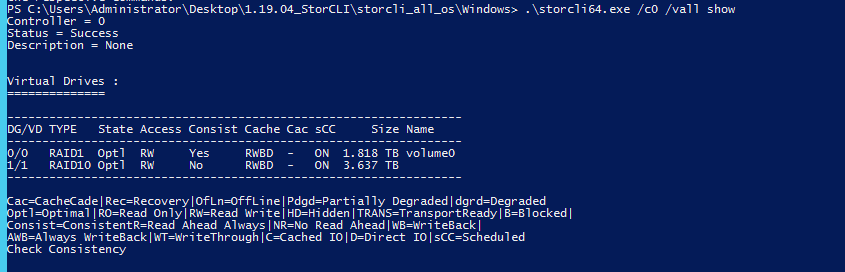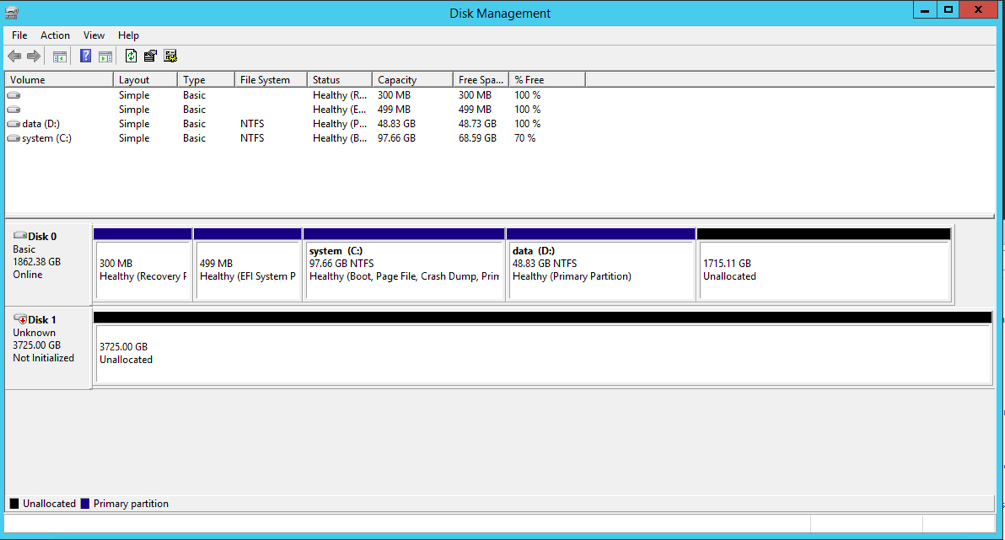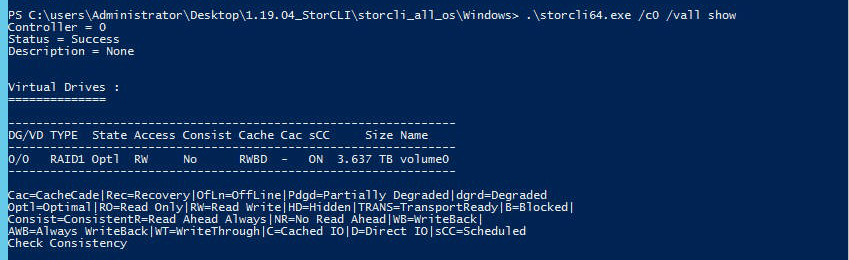Workload Optimized 2のRAID設定方法¶
以下の内容は、Workload Optimized 2のRAID設定方法を示しております。
(Windows上に4本のディスクを用いてRAID10を構成する場合の設定例になります)
また本作業には、storcliの利用を前提としております。
事前作業¶
- storcliのbinary imageを以下のURLからダウンロードします。(参考)storcli マニュアル: https://docs.broadcom.com/doc/12352476
- ダウンロードしたzipアーカイブを展開します.( C:\Users\Administrator\Desktop に展開することを前提としております)
RAID作成方法¶
1.PowerShellを管理者権限で起動し、展開したWindowsバイナリのあるディレクトリ
(C:\Users\Administrator\Desktop\1.19.04_StorCLI\storcli_all_os\Windows) に移動します。
2.以下のコマンドで,現在接続されているHDDのエンクロージャ ID (EID) およびスロット番号 (Slt) を確認します。
C:\Users\Administrator\Desktop\1.19.04_StorCLI\storcli_all_os\Windows> .\storcli64.exe /c0 /eall /sall show
3.以下のコマンドで,Raid Array の作成に利用したいHDDのEID:Sltを指定して,バーチャルドライブ(VD)を作成します。
以下は,1:0-3 の 4本のHDDを用いて,RAID10を構成するコマンド例です。
C:\Users\Administrator\Desktop\1.19.04_StorCLI\storcli_all_os\Windows> .\storcli64.exe /c0 add vd type=raid10 drives=1:0-3 pdperarray=2
4.以下のコマンドで,正常に VD が作成されたことを確認します。
C:\Users\Administrator\Desktop\1.19.04_StorCLI\storcli_all_os\Windows> .\storcli64.exe /c0 /vall show
5.ディスクマネージャを起動し,作成したボリュームを初期化することでご利用いただけます。
RAID削除方法¶
1.ディスクマネージャを起動し、作成したボリュームを削除します。
2.PowerShellを管理者権限で起動し、以下のコマンドで作成したVD を削除します。
C:\Users\Administrator\Desktop\1.19.04_StorCLI\storcli_all_os\Windows> .\storcli64.exe /c0 /v1 del
2.以下のコマンドで,正常に VD が削除されたことを確認します。
C:\Users\Administrator\Desktop\1.19.04_StorCLI\storcli_all_os\Windows> .\storcli64.exe /c0 /vall show